Kuinka löytää ja poistaa tallennettuja salasanoja Microsoft Edgessä

Katso, kuinka voit pitää salasanasi Microsoft Edgessä hallinnassa ja estää selainta tallentamasta tulevia salasanoja.
Yleensä useimmilla ihmisillä on yksi tai kaksi henkilökohtaista sähköpostiosoitetta sekä työsähköpostitili. Usein säilytät nämä sähköpostitilit pitkään. Joskus saatat kuitenkin joutua vaihtamaan sähköpostiosoitettasi. Jos sähköpostipalveluntarjoajasi esimerkiksi lopettaa palvelun, sinun on vaihdettava uuteen palveluntarjoajaan. Voit myös vaihtaa toiseen sähköpostipalveluun, jos ne tarjoavat ominaisuuksia, joita vanha palveluntarjoajasi ei tarjoa.
Valitettavasti myös sähköpostiosoitteesi vaihtuu, kun vaihdat sähköpostipalveluntarjoajaasi. Tämä voi aiheuttaa ongelmia tileille, jotka käyttävät sähköpostiosoitettasi, mikä on melkein kaikkea. Onneksi monet sivustot antavat sinun itse asiassa muuttaa tiliisi liitettyä sähköpostiosoitetta. Tämä tarkoittaa, että sinun ei tarvitse luoda kokonaan uutta tiliä, mikä on hienoa.
Vaikka uuden tilin luominen Bitwardenilla ja kaikkien tietojesi siirtäminen vienti- ja tuontiominaisuuksien kautta ei olisi liian vaikeaa, sinun ei tarvitse tehdä sitä. Bitwardenin avulla voit helposti muuttaa tiliisi liitettyä sähköpostiosoitetta.
Jos haluat muuttaa tiliisi liitettyä sähköpostiosoitetta, sinun on kirjauduttava sisään Bitwarden-verkkovarastoon . Kun olet kirjautunut sisään, vaihda " Asetukset " -välilehteen. Kirjoita " Vaihda sähköpostiosoite " -osioon pääsalasanasi vahvistaaksesi, että olet tilin omistaja. Kirjoita seuraavaksi uusi sähköpostiosoite, jota haluat käyttää, ja napsauta " Jatka ".
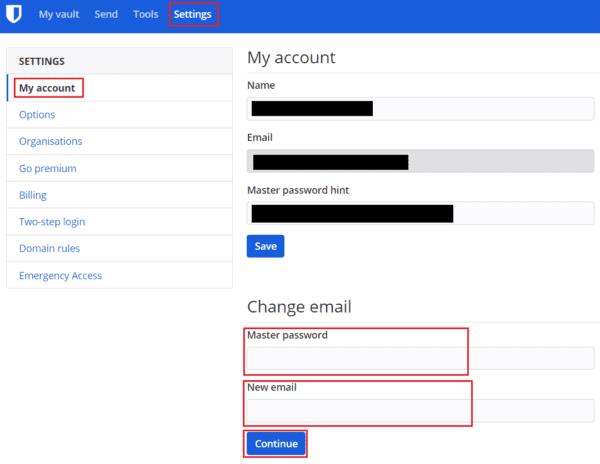
Kirjoita verkkovaraston asetuksiin pääsalasanasi, sitten uusi sähköpostiosoite, jota haluat käyttää, ja napsauta "Jatka".
Uuteen sähköpostiosoitteeseesi lähetetään nyt vahvistuskoodi. Syötä sinulle lähetetty vahvistuskoodi "Koodi"-tekstikenttään ja napsauta sitten "Vaihda sähköpostiosoite".
Vinkki : tiliisi liitetyn sähköpostiosoitteen muuttaminen kirjaa ulos kaikki nykyiset istuntosi. Sinun on todennettava uudelleen. Muiden laitteiden istunnot voivat vanhentua tunnin ajan. On erittäin suositeltavaa kirjautua ulos manuaalisesti ennen niiden käyttöä, koska tekemäsi muutokset eivät välttämättä päde oikein, jolloin sinulle jää puuttuvia tai vioittuneita merkintöjä.
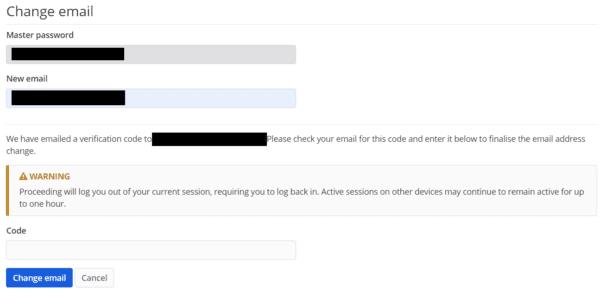
Syötä "Koodi" -kenttään vahvistuskoodi, jonka uusi sähköpostiosoitteesi lähetettiin, ja napsauta "Vaihda sähköpostiosoite".
Jos vaihdat sähköpostiosoitettasi, on tärkeää varmistaa, että vaihdat tileihisi liittyvän sähköpostiosoitteen. Tämän oppaan ohjeiden mukaisesti voit muuttaa Bitwarden-tiliisi liitettyä sähköpostiosoitetta.
Katso, kuinka voit pitää salasanasi Microsoft Edgessä hallinnassa ja estää selainta tallentamasta tulevia salasanoja.
Jos sivustokuvakkeet ovat mielestäsi tarpeettomia Bitwardenissa, voit poistaa ne käytöstä seuraavasti.
Tarvitseeko profiilikuvasi muutosta? Katso, kuinka gravatars voi auttaa ja kuinka ottaa se käyttöön.
Pysy järjestyksessä poistamalla tarpeettomat kansiot Bitwardenista. Näin.
Pidä salasanasi turvassa tietämällä kuinka lukita Bitwarden-laajennus. Näin.
Kun tarvitset lisätietoja merkinnästä, voit tarkastella kaikkia Bitardenin tietoja näin.
Ota selvää, kuinka helppoa on vaihtaa Bitwarden-tilisi sähköpostiosoite. Tässä on noudatettavat vaiheet.
Jos Bitwarden ei kehota sinua tallentamaan uusia salasanoja, varmista, että sovellus voi lähettää sinulle ilmoituksia, kun se havaitsee, että olet vaihtanut salasanasi.
Jos selaimesi ei pysty muodostamaan yhteyttä 1Password-työpöytäsovellukseesi, päivitä tietokoneesi, sulje 1Password ja käynnistä kone uudelleen.
Jos 1Password ei pysty vahvistamaan Chromen koodin allekirjoitusta, tyhjennä selaimen välimuisti ja poista käytöstä kaikki selaimen laajennukset paitsi 1Password.
Suojaa Windows 10 -tietokoneesi vaihtamalla salasana säännöllisesti. Näin voit muuttaa sen.
Etkö halua tallentaa kirjautumistietosi tietylle sivustolle? Näin voit sulkea verkkotunnuksen pois Bitwardenia käytettäessä.
Kun et malta odottaa, että Bitwarden synkronoi salasanasi, voit tehdä sen manuaalisesti seuraavasti.
Bitwarden ei välttämättä toimi kaikissa sovelluksissa. Näin kopioit salasanasi ja käyttäjänimesi yhteensopimattomiin sovelluksiin.
Pitääkö sinun avata Bitwardenin merkintään liittyvä URL-osoite? Sitten tämä opas on sinua varten.
Tarkoituksena on määrittää, kuinka URL-osoitteet yhdistetään Botwardenissa. Tämä opas voi auttaa sinua siinä.
Jos 1Password ei saa yhteyttä palvelimeen, säädä selaimesi asetuksia sallimaan kaikki evästeet ja päivitä selainversiosi.
Katso, kuinka voit lisätä mukautettuja vastaavia verkkotunnuksia Bitwardeniin sisäänkirjautumisen helpottamiseksi.
Etkö ole varma, kuinka Bitwarden-laajennuksen lukitus avataan? Näin voit tehdä sen nastalla tai biometrisilla tiedoilla.
Jos 1Password ei voi muodostaa yhteyttä 1Password mini -sovellukseen, käynnistä tietokone uudelleen ja asenna uusin 1Password-sovelluksen versio.
Voit löytää useita laajennuksia Gmailille, jotta sähköpostinhallintasi olisi tuottavampaa. Tässä ovat parhaat Gmail Chrome -laajennukset.
Aseta Chrome tyhjentämään evästeet poistuttaessa parantaaksesi tietoturvaa poistamalla evästeet heti, kun suljet kaikki selainikkunat. Tässä on kuinka se tehdään.
Oikean maksukortin etsiminen taskustasi tai lompakostasi voi olla todellinen vaiva. Viime vuosina useat yritykset ovat kehittäneet ja lanseeranneet lähimaksuratkaisuja.
Muuta minkä tahansa videon nopeutta Android-laitteellasi ilmaisella hyödyllisellä sovelluksella. Lisää sekä hidastustoiminto että nopeasti eteenpäin -efekti samaan videoon.
Aseta ajastimia Android-sovelluksiin ja pidä käytön hallinta erityisesti silloin, kun sinulla on tärkeitä töitä tehtävänä.
Facebook-kaverisi voivat nähdä kaikki kommentit, joita kirjoitat julkisille julkaisuilla. Facebookin kommentit eivät sisällä yksittäisiä yksityisyysasetuksia.
Kun kuulet sanan evästeet, saatat ajatella suklaahippuevästeitä. Mutta on myös evästeitä, joita löydät selaimista, jotka auttavat sinua saamaan sujuvan selailukokemuksen. Tässä artikkelissa kerrotaan, kuinka voit konfiguroida evästeasetuksia Opera-selaimessa Androidille.
Tyhjennä sovelluksen lataushistoria Google Playssa saadaksesi uuden alun. Tässä ovat aloittelijaystävälliset vaiheet, joita seurata.
Jos USB-äänet ilmenevät ilman syytä, on olemassa muutamia menetelmiä, joilla voit päästä eroon tästä kummallisesta laitteiden katkaisuääneistä.
Katso, mitä vaiheita sinun tulee seurata poistaaksesi Google Assistant käytöstä nopeasti rauhoittuaksesi. Tunne itsesi vähemmän vakoilluksi ja poista Google Assistant käytöstä.



























